Kako popraviti 806 (napaka VPN GRE blokirana) v operacijskem sistemu Windows 10
Napaka VPN 806 je tista, ki se pojavi za nekatere uporabnike VPN v oknu » Napaka pri povezovanju z VPN «. Ko se odpre okno napake, njihovi VPN-ji ne delajo zanje. Sporočilo o napaki pri celotni napaki VPN 806 je dolgotrajno, kar navaja:
Povezava med računalnikom in strežnikom VPN je vzpostavljena, vendar povezava VPN ni mogoče dokončati. Koda napake 806 - Najpogostejši vzrok za to napako je, da vsaj ena internetna naprava (na primer požarni zid ali usmerjevalnik) med vašim računalnikom in strežnikom VPN ni konfigurirana tako, da bi omogočala pakete protokola za generiranje generičnih usmerjevalnih poti (GRE). Če težave ne morete odpraviti, se obrnite na skrbnika omrežja ali ponudnika internetnih storitev.
Kako popraviti napako VPN 806
- Odprite TCP Port 1723
- Odprti protokol 47 (GRE)
- Izklopite protivirusno programsko opremo
- Izklopite požarni zid Windows
- Izberite nastavitev PPTP vašega usmerjevalnika
1. Odprite vrata TCP 1723
Sporočilo o napaki 806 ponuja nekaj vpogleda v težavo z navedbo, da je za protokol GRE verjetno treba konfigurirati požarni zid ali usmerjevalnik. Tako je ena najboljših rešitev za to, da odprete TCP Port 1723. To je način, kako lahko odprete TCP Port 1723 v Windows 10.
- V opravilni vrstici pritisnite gumb Cortana, da odprete iskalno polje te aplikacije.
- V iskalno polje vnesite ključno besedo »požarni zid« in izberite, da odprete požarni zid programa Windows Defender z oknom za napredno varnost, ki je prikazan neposredno spodaj.
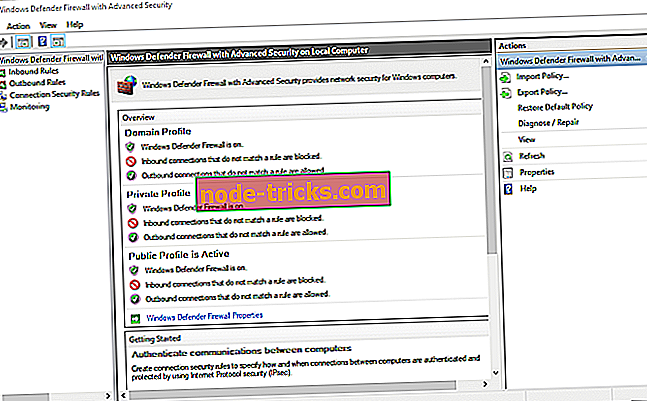
- Na levi strani tega okna kliknite Vhodna pravila.
- Kliknite Dejanje in izberite možnost Novo pravilo, da odprete okno na spodnji sliki.
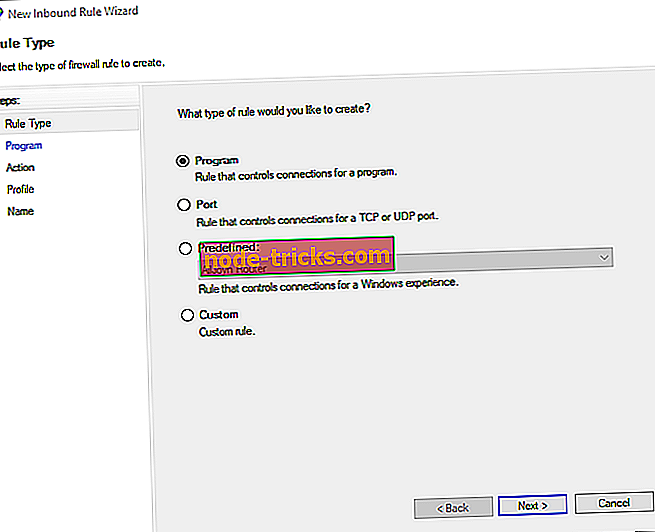
- Izberite možnost Port in pritisnite gumb Next .
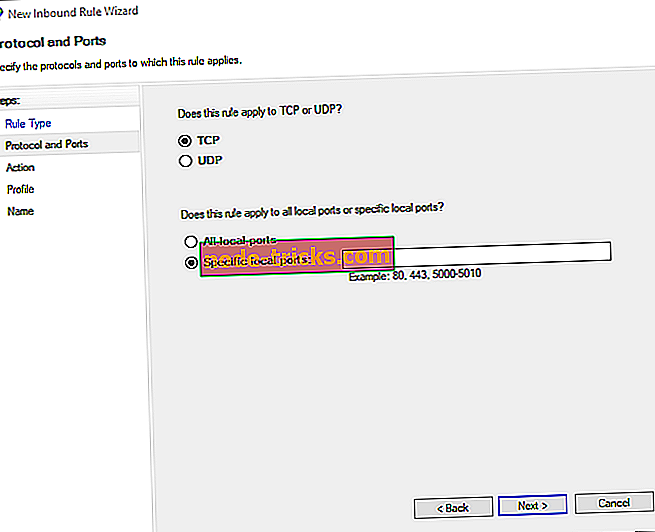
- Nato izberite možnost TCP, če še ni izbrana.
- Vnesite '1723' v besedilno polje Specifična lokalna vrata.
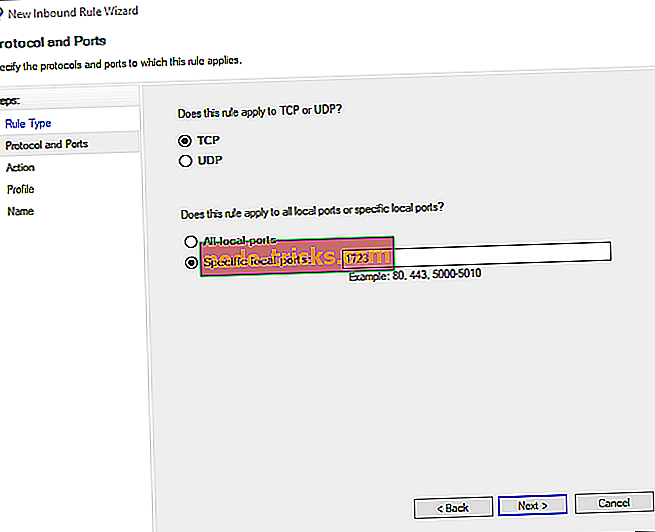
- Kliknite Naprej in izberite možnost Dovoli povezavo .
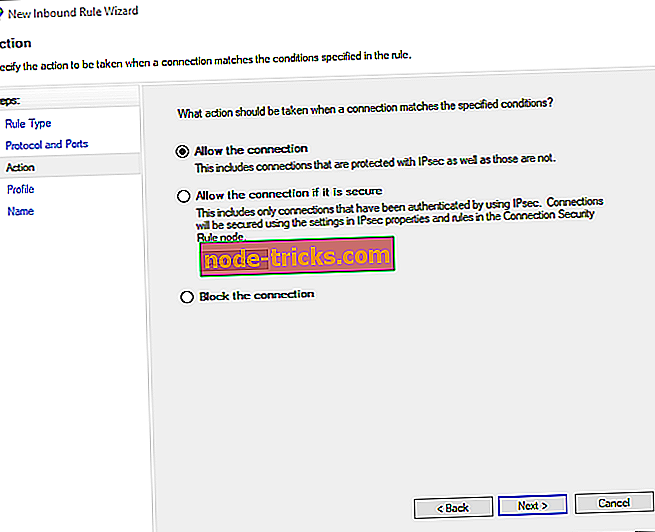
- Pritisnite gumb Naprej in izberite vse tri potrditvena polja, ki so prikazana na posnetku neposredno spodaj.
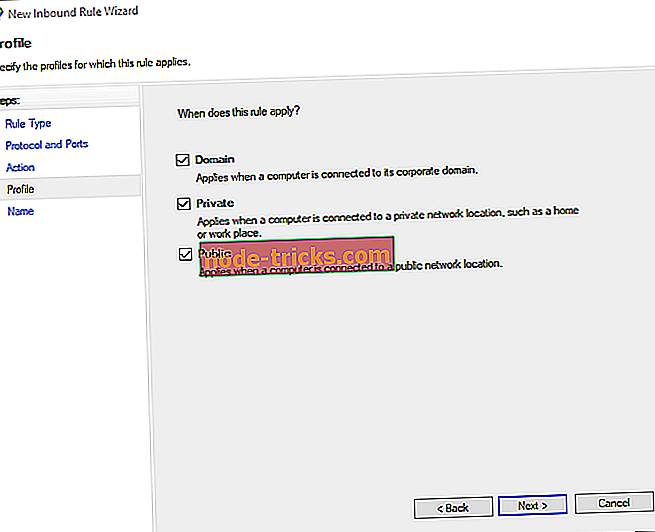
- Kliknite Naprej, da se premaknete na zadnji korak. V poljih z besedilom lahko vnesete karkoli in pritisnete gumb Dokončaj .
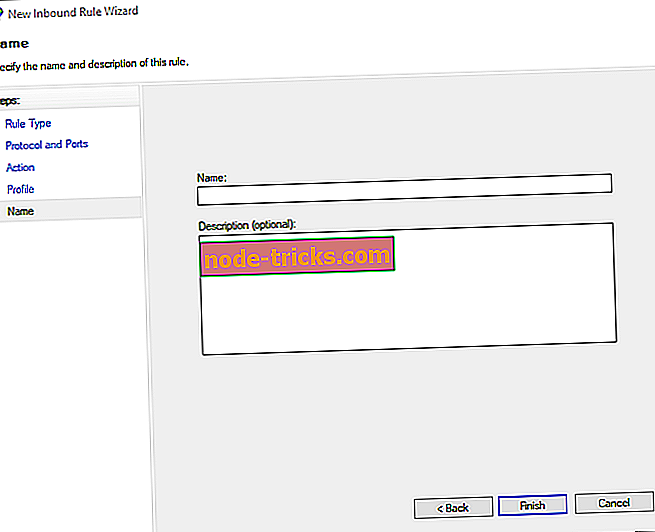
2. Odprti protokol 47 (GRE) \ t
- Poleg odpiranja vrat 1723 odprite protokol 47 (sicer tip protokola GRE). To naredite tako, da znova odprete okno požarnega zidu programa Windows Defender in okno Advanced Security.
- Z desno tipko miške kliknite Vhodna pravila in izberite možnost Novo pravilo .
- Izberite možnost Po meri .
- Nato kliknite Protokol in Vrata na levi strani okna, da odprete možnosti neposredno spodaj.
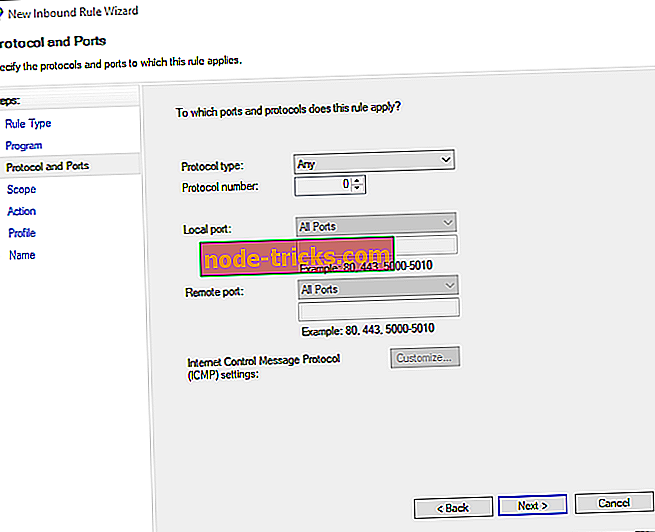
- V spustnem meniju Vrsta protokola izberite GRE .
- Nato kliknite Ime in pritisnite gumb Dokončaj, da zaprete okno čarovnika.
3. Izklopite protivirusno programsko opremo
Nekatere napake VPN so lahko posledica protivirusne programske opreme. Preklapljanje protivirusnih programov drugih proizvajalcev lahko odpravi napako VPN 806. To lahko običajno storite tako, da z desno tipko miške kliknete ikone v sistemski vrstici in izberete možnost onemogočanja. Če ne morete izklopiti protivirusnega orodja prek njegovega kontekstnega menija, odprite njegovo okno in izberite možnost onemogočenja.
Priporočilo urednika CyberGhost VPN za WindowsČe vam VPN daje kodo napake 806, preizkusite naše CyberGhost VPN:
- Popolnoma združljiv z Windows 10
- Ni napak ali drugih težav
- Odlična podpora strankam
4. Izklopite požarni zid Windows
Požarni zid Windows lahko blokira tudi programsko opremo VPN. Izklopite požarni zid Windows tik preden se povežete z VPN. Požarni zid Windows lahko izklopite na naslednji način.
- Odprite aplikacijo Cortana.
- V iskalno polje vnesite ključno besedo »Požarni zid Windows« in izberite požarni zid programa Windows Defender.
- Kliknite Vklopite ali izklopite požarni zid programa Windows Defender, da odprete nastavitve, ki so prikazane neposredno spodaj.
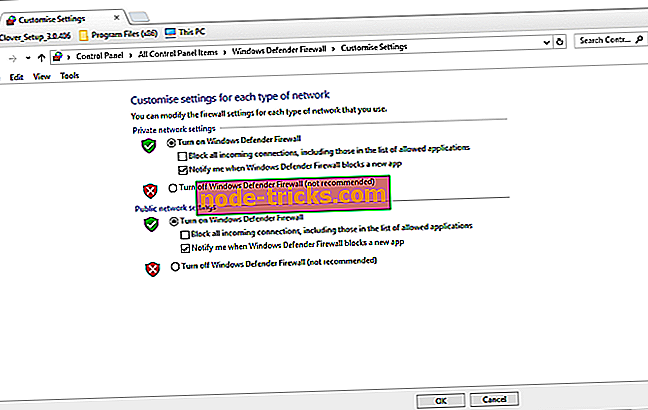
- Izberite obe možnosti možnosti Izklopi požarni zid programa Windows Defender in pritisnite gumb V redu .
5. Izberite nastavitev PPTP vašega usmerjevalnika
Poskrbite tudi, da je nastavitev PPTP vašega usmerjevalnika omogočena. To je omrežni protokol, ki se še vedno uporablja za veliko VPN. Izbira te nastavitve je odvisna od modelov alternativnih usmerjevalnikov. Vendar pa lahko običajno izberete možnost PPTP prek strojno-programske opreme usmerjevalnika. Lahko si ogledate to objavo za nadaljnje podrobnosti o odprtju programske opreme usmerjevalnika v vašem brskalniku.
Te resolucije lahko popravijo napako VPN 806, tako da se lahko povežete z VPN. Nekateri splošni popravki VPN v tem članku so prav tako lahko uporabni za rešitev napake VPN 806 v Windows 10.








